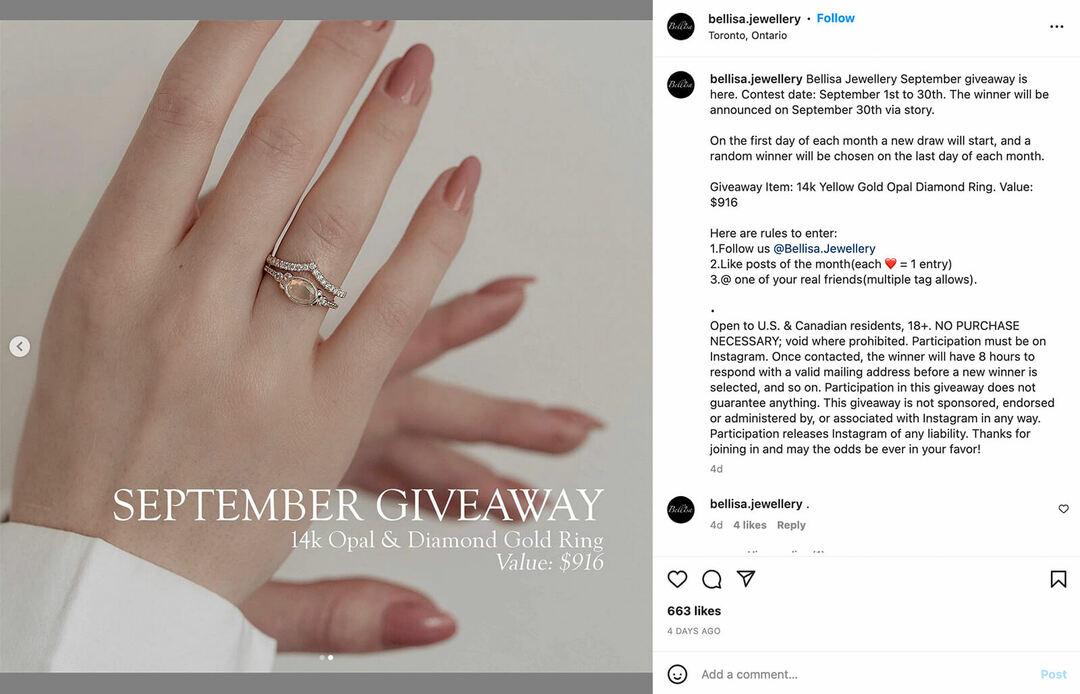Πώς να αλλάξετε την ευαισθησία του ποντικιού στα Windows
Microsoft των Windows 10 Windows 11 Ήρωας / / March 16, 2022

Τελευταία ενημέρωση στις

Θέλετε να προσαρμόσετε πόσο γρήγορα ο κέρσορας του ποντικιού σας μετακινείται στην οθόνη σας σε έναν υπολογιστή με Windows; Θα χρειαστεί να προσαρμόσετε την ευαισθησία του ποντικιού χρησιμοποιώντας αυτόν τον οδηγό.
Η ευαισθησία του ποντικιού είναι η ταχύτητα και η απόκριση του ποντικιού ή του trackpad σας. Όταν μετακινείτε τον κέρσορα του ποντικιού σας, πόσο γρήγορα κινείται και είναι κατάλληλος;
Μπορεί να θέλετε να αυξήσετε την ευαισθησία του ποντικιού σας, εάν χρειάζεται να κάνετε μικρότερες, πιο προσεκτικές ρυθμίσεις στον κέρσορα σας. Για παράδειγμα, εάν παίζετε παιχνίδια, μπορεί να θέλετε έναν γρήγορο δρομέα του ποντικιού για να αλλάζετε γρήγορα στόχους. Ομοίως, εάν ένα ποντίκι είναι πολύ αργό, μπορείτε να προσαρμόσετε την ευαισθησία για να βελτιώσετε την κατάσταση.
Εάν αντιμετωπίζετε πρόβλημα με ένα αργό (ή γρήγορο) ποντίκι, μπορείτε να αλλάξετε την ευαισθησία του ποντικιού σε έναν υπολογιστή με Windows χρησιμοποιώντας τα παρακάτω βήματα.
Πώς να αλλάξετε την ευαισθησία του ποντικιού στα Windows 11 μέσω των Ρυθμίσεων
Για να προσαρμόσετε την ευαισθησία του ποντικιού σε υπολογιστή με Windows 11, ακολουθήστε τα παρακάτω βήματα:
- Ανοιξε το Αρχικο ΜΕΝΟΥ και επιλέξτε το Ρυθμίσεις επιλογή.

- Όταν ανοίξουν οι Ρυθμίσεις, επιλέξτε Bluetooth και συσκευές από τη λίστα στα αριστερά.
- Στα δεξιά, κάντε κύλιση και επιλέξτε Ποντίκι.
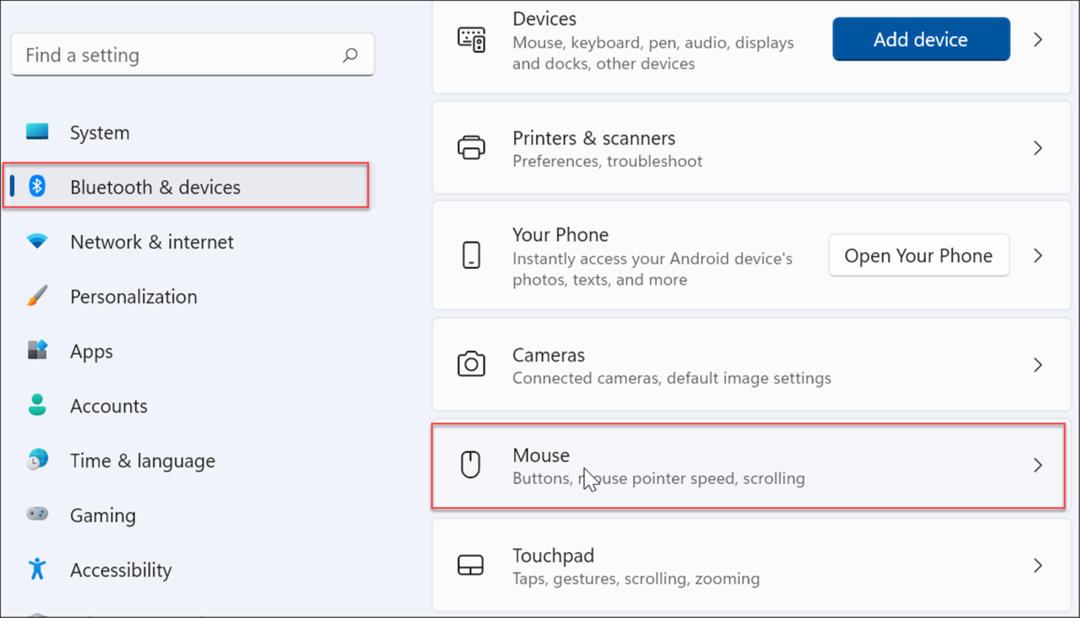
- Χρησιμοποιήστε το ρυθμιστικό για να προσαρμόσετε το Ταχύτητα δείκτη του ποντικιού στο επίπεδο που λειτουργεί καλύτερα για εσάς.
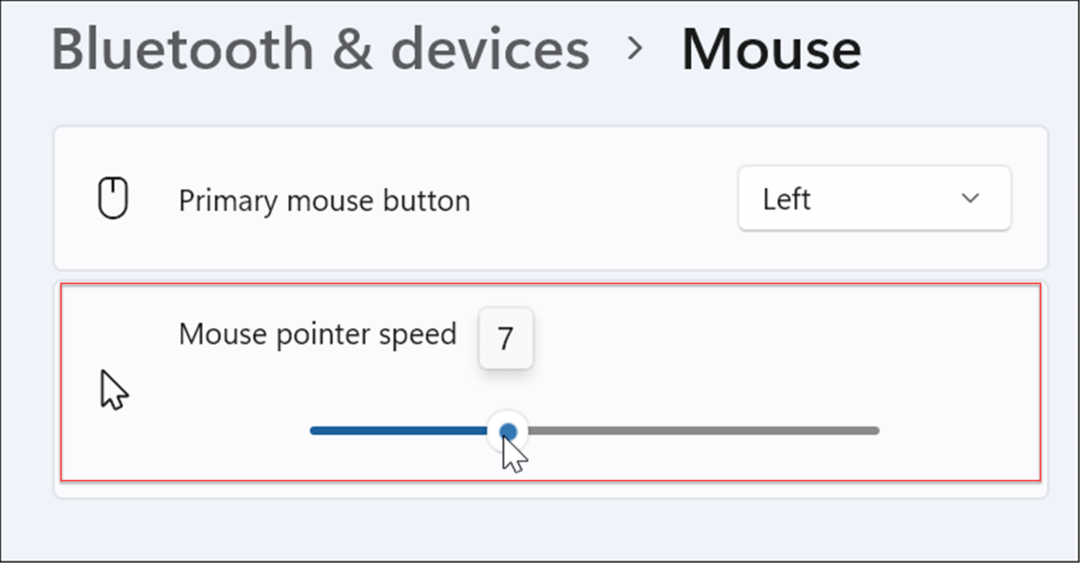
Πώς να προσαρμόσετε την ευαισθησία του ποντικιού στα Windows 10 μέσω των Ρυθμίσεων
Εάν εκτελείτε Windows 10, μπορείτε επίσης να προσαρμόσετε την ευαισθησία του ποντικιού χρησιμοποιώντας την εφαρμογή Ρυθμίσεις, αλλά τα βήματα θα είναι διαφορετικά.
Αλλάξτε την ευαισθησία του ποντικιού στα Windows 10 ακολουθώντας τα παρακάτω βήματα:
- Χρησιμοποιήστε το συντόμευση πληκτρολογίουΠλήκτρο Windows + I για την έναρξη Ρυθμίσεις.
- Όταν ανοίξουν οι Ρυθμίσεις, αναζητήστε ευκολία πρόσβασης ποντίκι και κάντε κλικ στο πρώτο αποτέλεσμα.
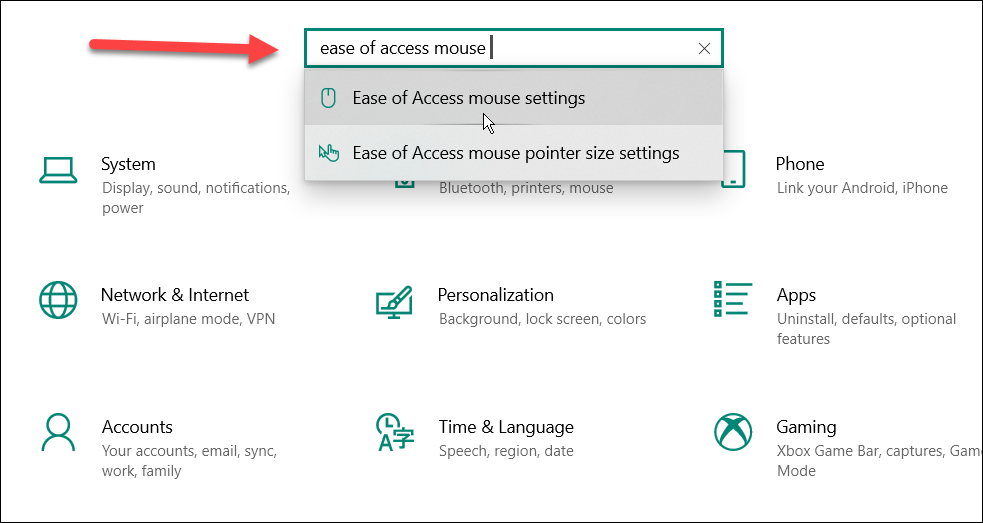
- Προσαρμόστε τα ρυθμιστικά για Ταχύτητα δείκτη και Επιτάχυνση δείκτη έως ότου η ταχύτητα του δρομέα του ποντικιού σας είναι κατάλληλη.
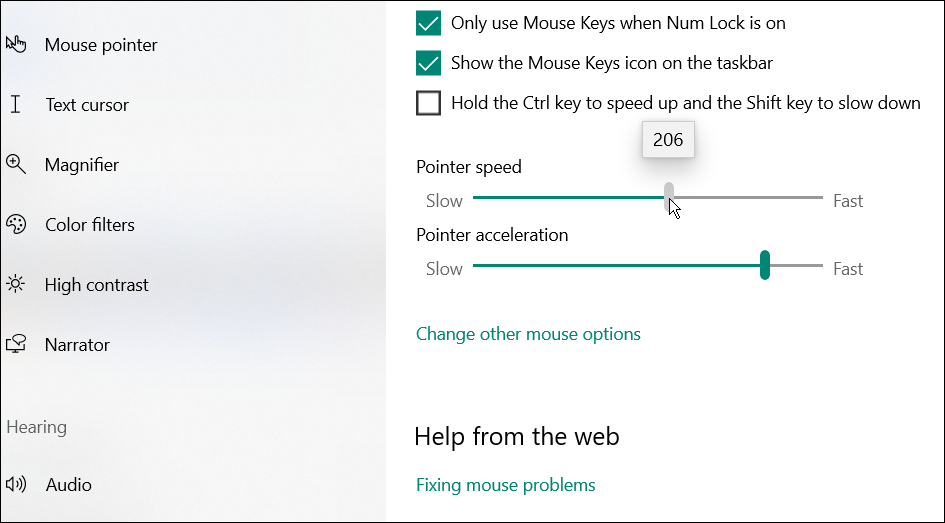
Αλλάξτε την ευαισθησία του ποντικιού μέσω του Πίνακα Ελέγχου
Ένας άλλος τρόπος για να ρυθμίσετε την ευαισθησία του ποντικιού στα Windows 10 ή 11 είναι να χρησιμοποιήσετε τον παλαιότερο Πίνακα Ελέγχου.
Για να ρυθμίσετε την ευαισθησία του ποντικιού μέσω του Πίνακα Ελέγχου, κάντε τα εξής:
- Ανοιξε το Αρχικο ΜΕΝΟΥ.
- Στην Έναρξη, πληκτρολογήστε cpl και επιλέξτε το Πίνακας Ελέγχου εφαρμογή στο Ταιριάζει καλύτερα Ενότητα.
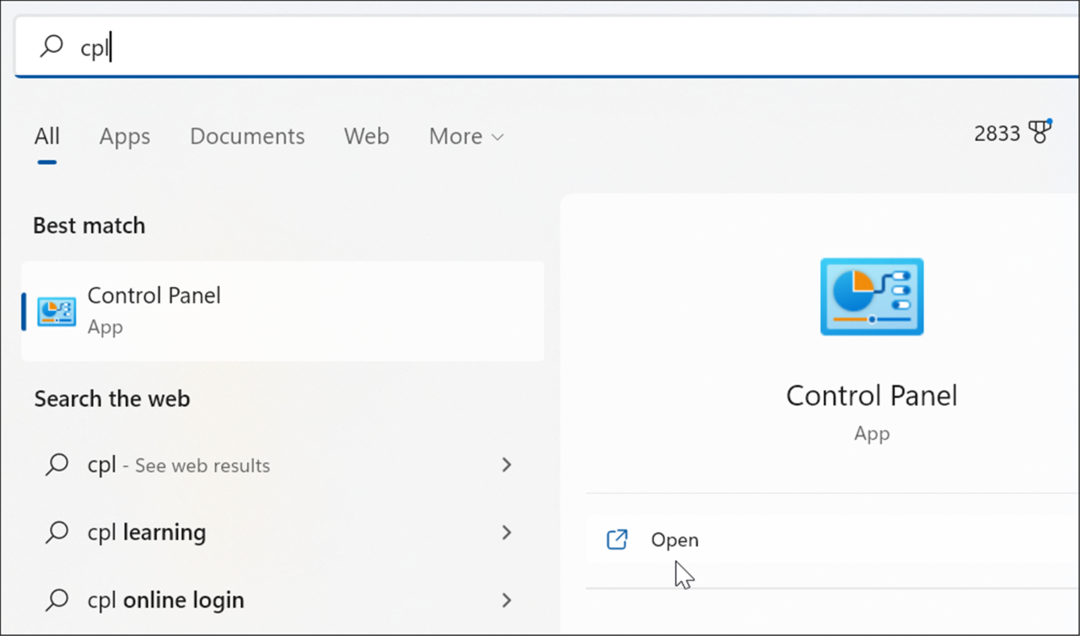
- Πότε Πίνακας Ελέγχου ανοίγει, πληκτρολογήστε ποντίκι στο πεδίο αναζήτησης.
- Επίλεξε το Αλλάξτε την ένδειξη ή την ταχύτητα του δείκτη του ποντικιού επιλογή από τη λίστα.
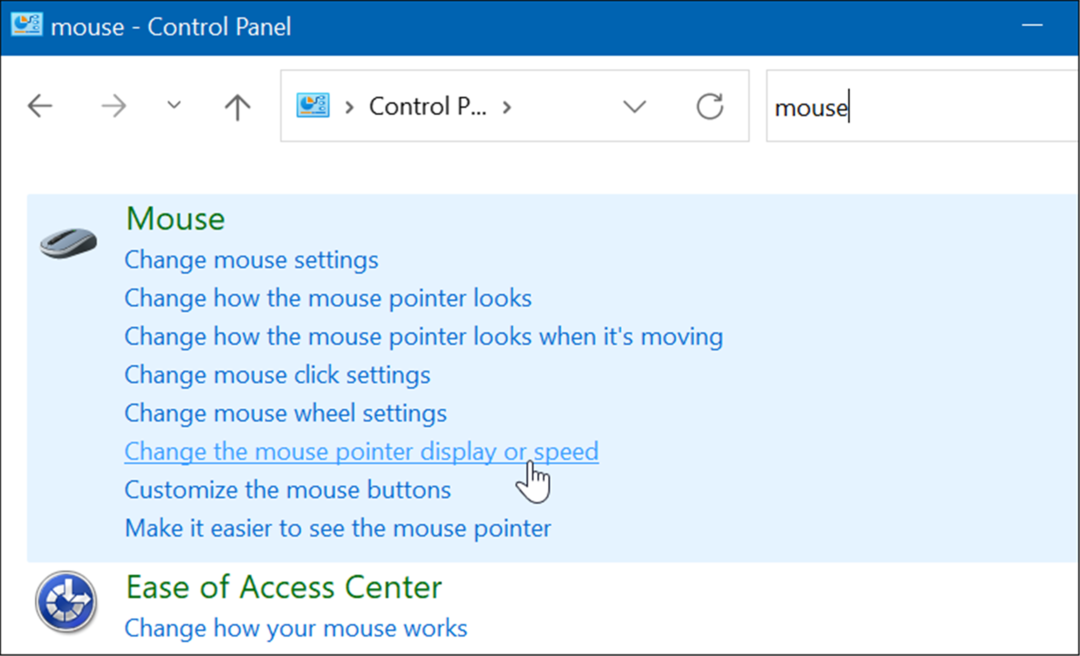
- ο Ιδιότητες ποντικιού θα ανοίξει το παράθυρο—φροντίστε να επιλέξετε το Επιλογές δείκτη αυτί.
- Ρυθμίστε το Επιλέξτε μια ταχύτητα δείκτη ρυθμιστικό στο Κίνηση ενότητα σύμφωνα με τις προτιμήσεις σας και ελέγξτε το Βελτιώστε την ακρίβεια του δείκτη επιλογή.
- Κάντε κλικ Ισχύουν και Εντάξει για να εφαρμόσετε τη ρύθμιση.
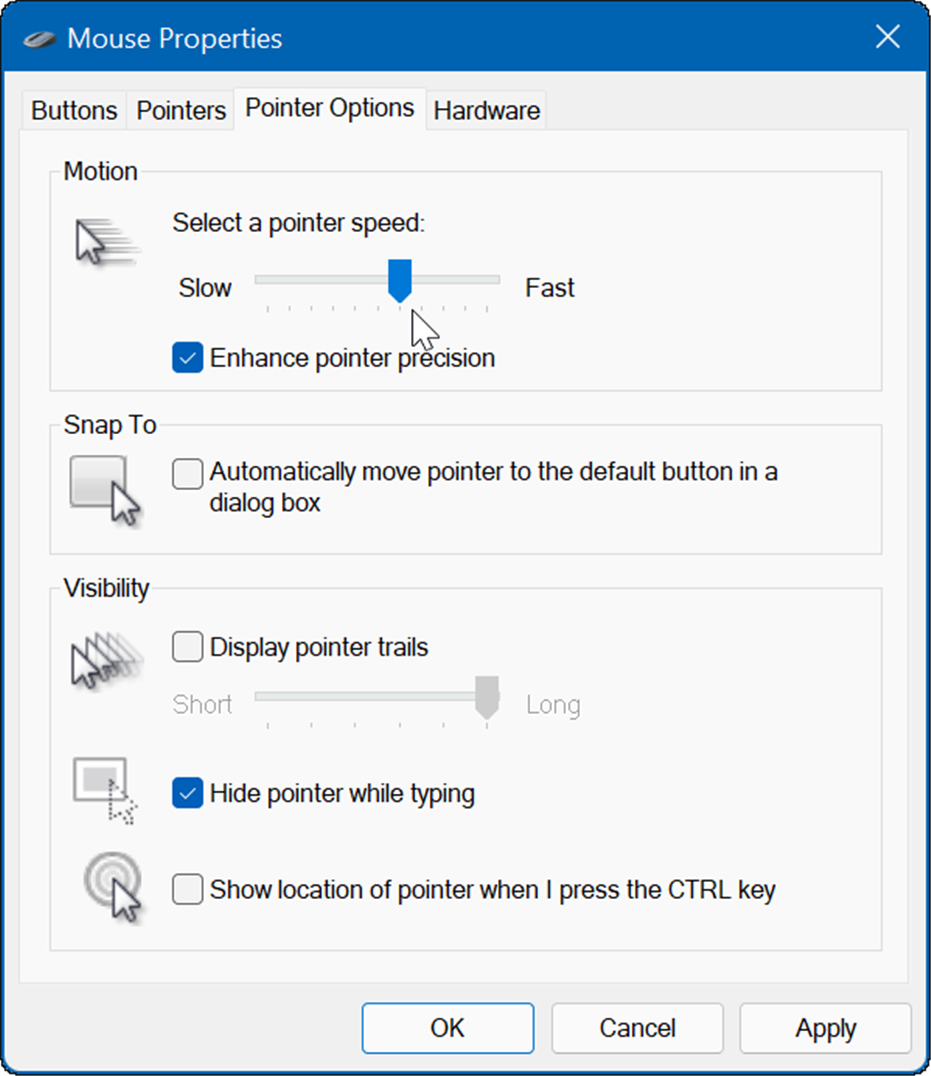
Χρήση τυχερών παιχνιδιών και άλλων ποντικιών υψηλής ποιότητας
Ενώ μπορείτε να χρησιμοποιήσετε τις παραπάνω επιλογές για να προσαρμόσετε την απόκριση ενός ποντικιού προηγμένης τεχνολογίας ή ενός ποντικιού παιχνιδιών, αυτά τα ποντίκια θα διαθέτουν επίσης το δικό τους ιδιόκτητο λογισμικό για να κάνουν προσαρμογές. Για παράδειγμα, τα ποντίκια παιχνιδιών της Razer ή τα επαγγελματικά ποντίκια της Logitech έχουν το δικό τους λογισμικό προσαρμογής.
Μπορεί να έχετε ένα ποντίκι υψηλής ποιότητας, όπως ένα Razer Pro για σχεδιασμό ή ένα Logitech G502 για παιχνίδια. Εάν ναι, ελέγξτε τον ιστότοπο του κατασκευαστή για ενημερωμένο λογισμικό. Εάν πρόκειται να χρησιμοποιήσετε ένα ποντίκι παιχνιδιών με το δικό του λογισμικό, αφήστε τις προεπιλεγμένες ρυθμίσεις του ποντικιού των Windows. Θα έχετε καλύτερη εμπειρία χρησιμοποιώντας το λογισμικό του ποντικιού που έχει αναπτυχθεί ειδικά για αυτό.
Ακολουθεί μια ματιά σε μερικά επαγγελματικά και gaming ποντίκια υψηλής ποιότητας που μπορεί να σας ενδιαφέρουν:

Εργονομικός παράγοντας μορφής: Όλη την ημέρα άνεση στη δουλειά. Προηγμένος οπτικός αισθητήρας 5G: Ακρίβεια αιχμής

1 έτος περιορισμένη εγγύηση υλικού

Με την υποστήριξη του LIGHTSPEED, το PRO X SUPERLIGHT είναι το πιο γρήγορο και αξιόπιστο PRO ποντίκι μας μέχρι σήμερα.

Η τιμή Amazon.com ενημερώθηκε στις 16-03-2022 - Μπορεί να κερδίσουμε προμήθεια για αγορές χρησιμοποιώντας τους συνδέσμους μας: περισσότερες πληροφορίες
Προσαρμόστε την ευαισθησία του ποντικιού στα Windows
Χρησιμοποιώντας τα παραπάνω βήματα, μπορείτε να προσαρμόσετε την ευαισθησία του ποντικιού στα Windows για να ταιριάζει καλύτερα στις ανάγκες σας. Ενώ οι προεπιλεγμένες ρυθμίσεις ευαισθησίας είναι γενικά καλές για τους περισσότερους χρήστες, μπορείτε να τροποποιήσετε τις ρυθμίσεις σας ανά πάσα στιγμή.
Φυσικά, υπάρχουν και άλλες ρυθμίσεις που μπορείτε να χρησιμοποιήσετε για καλύτερη εμπειρία στα Windows. Για παράδειγμα, μπορεί να θέλετε απενεργοποιήστε την επιτάχυνση του ποντικιού στα Windows 10 ή απενεργοποιήστε την επιφάνεια αφής ενός φορητού υπολογιστή όταν είναι συνδεδεμένο ένα ποντίκι. Εάν έχετε ένα παλιό Apple Mighty Mouse ή Magic Mouse, μπορείτε αντιστοιχίστε το με Windows.
Επίσης, όταν πρόκειται για την προσαρμογή των ρυθμίσεων του ποντικιού στα Windows, μπορείτε αυξήστε το μέγεθος και το χρώμα του δείκτη.
Πώς να βρείτε το κλειδί προϊόντος των Windows 11
Εάν πρέπει να μεταφέρετε τον αριθμό-κλειδί προϊόντος των Windows 11 ή απλώς το χρειάζεστε για να κάνετε μια καθαρή εγκατάσταση του λειτουργικού συστήματος,...
Πώς να εκκαθαρίσετε την προσωρινή μνήμη, τα cookies και το ιστορικό περιήγησης του Google Chrome
Το Chrome κάνει εξαιρετική δουλειά στην αποθήκευση του ιστορικού περιήγησής σας, της προσωρινής μνήμης και των cookie για τη βελτιστοποίηση της απόδοσης του προγράμματος περιήγησής σας στο διαδίκτυο. Δικό της πώς να...
Αντιστοίχιση τιμών εντός καταστήματος: Πώς να λαμβάνετε τιμές μέσω Διαδικτύου κατά τις αγορές σας στο κατάστημα
Η αγορά στο κατάστημα δεν σημαίνει ότι πρέπει να πληρώσετε υψηλότερες τιμές. Χάρη στις εγγυήσεις αντιστοίχισης τιμών, μπορείτε να λαμβάνετε εκπτώσεις στο διαδίκτυο κατά τις αγορές σας σε...
Πώς να κάνετε δώρο μια συνδρομή Disney Plus με μια ψηφιακή δωροκάρτα
Εάν απολαμβάνετε το Disney Plus και θέλετε να το μοιραστείτε με άλλους, δείτε πώς μπορείτε να αγοράσετε μια συνδρομή Disney+ Gift για...